Innehållsförteckning
Ctrl+Z tog bort mina filer, hur man återställer ångra filer
"Jag klippte ut och klistrade in några foton i en mapp som jag skapade på skrivbordet. Sedan raderade jag några av dessa foton. Senare, genom att använda ctrl+z, ersatte jag dessa foton där. Men det som hände var genom att trycka på ctrl+ z, den raderade hela mappen med alla foton i. Men återigen, genom att trycka på ctrl+z ersattes mappen tillbaka till skrivbordet, men all data som fanns i den mappen var borta, och ctrl+z kommer inte att fungera längre. Jag kontrollerade den ursprungliga positionen där jag kopierade dem, och de fanns inte där heller. Hur återställer jag en raderad fil från Ctrl Z? All hjälp kommer att uppskattas. "
Ett mycket användbart verktyg som gör arbetet mycket enklare är Windows-genvägen, och det vi använder mest är "Ctrl+C", "Ctrl+X", "Ctrl+V" och "Ctrl+Z". De tidigare tre genvägarna handlar om "kopiera, klipp och klistra" som vi ofta använder, medan den sista handlar om "ångra ändringar".
Genom att trycka på Ctrl+Z-tangenterna samtidigt kan vi ångra de tidigare åtgärderna vi gjorde eller återställa andra datafiler vi arbetar med. Det är dock ingen huvudnyckel. Som scenariot säger, har vissa användare förlorat filer genom att av misstag trycka på Ctrl+Z och frågar efter sätt att återställa raderade filer . Oroa dig inte. På den här sidan kommer vi att visa dig två effektiva metoder för att återställa förlorade filer som förlorats med Ctrl+Z i Windows 10 . Läs vidare och få detaljer.
Hur man återställer ångra filer/mappar Windows 10
Om du misslyckas med att ångra borttagningen genom att trycka på Ctrl + Z -tangenterna på tangentbord, kan du högerklicka i mappen och välja alternativet 'Ångra borttagning'.
Steg 1. Öppna Filutforskaren. Hitta och leta reda på mappen som tidigare innehöll den raderade filen.
Steg 2. Högerklicka på mappen och välj "Ångra borttagning".
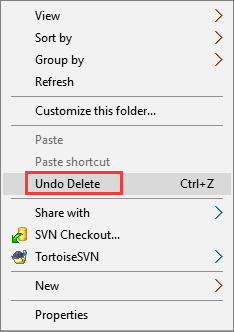
Steg 3. Då kommer detta idealiskt att återställa din nyligen raderade fil precis som Ctrl + Z skulle.
Hur man återställer filer som förlorats med Ctrl+Z med programvara för filåterställning
Om ovanstående sätt inte fungerar, bli inte avskräckt. Du har fortfarande en stor chans att återställa Windows 10 Ctrl + Z raderade filer med hjälp av kompetent dataåterställningsprogramvara. EaseUS Data Recovery Wizard gör att du enkelt kan återställa oavsiktligt raderade filer från en hårddisk, SSD, USB-minne, SD-kort, extern hårddisk och mer med några få klick.
Nyckelfunktioner i EaseUS filåterställningsprogram:
- Återställ foton, videor, dokument, e-postmeddelanden och andra över 1000 filtyper
- Återställ filer från formaterad hårddisk, RAW-enhet, förlorad partition, OS-krasch, tömd papperskorg, etc.
- Reparera skadade filer automatiskt efter dataåterställningen
- Stöd dataåterställning på Windows 11/10/8/7 och Windows Server 2019/2016/2012/2008/2003
Ladda nu ned denna programvara för dataåterställning för att återställa Ctrl + Z raderade mappar och filer med steg-för-steg-guider.
Step 1. Starta programmet EaseUS filåterställning på din Windows-dator. Välj den exakta platsen där du tappade bort filerna och klicka på knappen Skanna.

Step 2. Programvaran kommer omedelbart att börja skanna enheten och de raderade filerna kommer snart att visas. Om du hittar filerna du behöver under skanningen kan du stoppa genomsökningen. För att snabbt hitta målfilen kan du använda filformatfiltret.

Step 3. Välj filer, som Word, Excel, PDF, foton, videor eller e-postmeddelanden och klicka på knappen "Återställ". Du kan söka efter en annan plats för att behålla de återställda filerna.

Mer om Ctrl + Z återställning av raderade filer i Windows 10
Ctrl-genvägstangenterna på Windows ger användarna enorma bekvämligheter. När den används i kombination med andra tangenter kan den utföra många användbara funktioner, som nämnts i början av artikeln. Låt oss prata lite mer om Ctrl + Z här.
Vad gör Ctrl+Z i Utforskaren?
Genom att trycka på tangentkombinationen Ctrl+Z kan du återställa det senaste du klickade, skrev eller ändrade till dess tidigare tillstånd. Det är snabbare än att klicka på funktionen Redigera > Ångra! Om du av misstag tar bort en fil i Utforskaren eller Filutforskaren, kan du återställa de raderade filerna omedelbart genom att trycka på Ctrl+Z utan att behöva öppna papperskorgen.
Vad händer om du trycker på Ctrl + Z?
Precis som vad som sägs tidigare, kan du ångra de senaste åtgärderna du gjorde genom att trycka på Ctrl + Z. Ctrl+Z fungerar också i många situationer där alternativet Ångra inte är tillgängligt.
Hur återställer jag en raderad fil från Ctrl+Z?
Du kan använda de två metoderna i den här artikeln för att återställa en raderad fil från Ctrl+Z. För att återställa permanent raderade filer i Windows 10 är det bästa sättet att använda EaseUS Data Recovery Wizard för hjälp.
Hur återställer jag förlorade filer med Ctrl+Z på Mac?
Återställ förlorade filer från Ctrl+Z, oavsiktlig radering, hårddiskformatering, OS-krasch, virusattack eller andra orsaker; du kan använda EaseUS Data Recovery Wizard för Mac för hjälp. Det stöder fotoåterställning, videoåterställning, dokumentåterställning, säkerhetskopiering och mer.
Was This Page Helpful?
Relaterade Artiklar
